WIN7系统瘦身—减少系统空间
Windows系统盘瘦身减肥终极利器

Windows系统盘瘦身减肥终极利器
相信现在很多使用Win7/8/10的用户都有个头痛的问题,就是系统盘越用越小,刚装完的windows7新系统在没有装任何软件的情况下占用的硬盘空间都已经达到了10G以上。
我在装系统之前,给系统C盘预留了20G,装完系统又装了常用的office和一些游戏运行必需组件,其它应用软件统统装到非系统盘,就这样常用应用装完后,C 盘余下1/3空间可用。
大半年之后,C盘越用越小,特别是升级换了一次显卡,由A卡换成N卡,装完显卡驱动及相关应用后,又更新了操作系统补丁,一重启,好家伙,C盘余下3G空间可用。
情况紧急之下,用了网上常用的系统盘瘦身减肥方法,什么清理常见垃圾、设置转移IE浏览器的缓存、什么关闭系统还原、虚拟内存转移、删除休眠文件等,一番操作下来,C盘恢复到5G空间可用(我在刚装完系统时,早将系统还原关闭,虚拟内存转到D盘,并且禁用系统休眠)。
总感觉不理想,于是上网仔细查找到一款神器,简单操作之后,呵呵,C盘恢复到10G可用!
下面简单介绍一下这款终极利器,Dism++,完全免费的绿色软件。
一、打开,在常用工具->空间回收,勾选你想要清理的选项,然后扫描->清理,是不是非常简单!
二、控制面板->驱动管理。
在这里你会发现,你以前装过的硬件
驱动,即使后来硬件移除,驱动卸载了,但Win系统还会帮你备份一份。
我以前用A显卡,现在换成了N卡,那么在这里还可以找到以前的A卡驱动还在,记下位置,找到删除!
通过以上简单两步骤的操作,你的Win7系统盘应该能清理出20%~30%左右的空间了,是不是很爽!没用过的朋友赶紧去下载试试。
给windows7瘦身
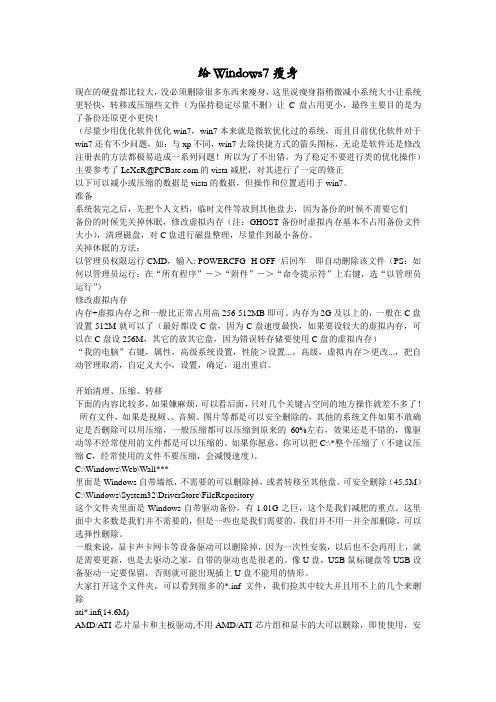
给Windows7瘦身现在的硬盘都比较大,没必须删除很多东西来瘦身,这里说瘦身指稍微减小系统大小让系统更轻快,转移或压缩些文件(为保持稳定尽量不删)让C盘占用更小,最终主要目的是为了备份还原更小更快!(尽量少用优化软件优化win7,win7本来就是微软优化过的系统,而且目前优化软件对于win7还有不少问题,如:与xp不同,win7去除快捷方式的箭头图标,无论是软件还是修改注册表的方法都极易造成一系列问题!所以为了不出错,为了稳定不要进行类的优化操作)主要参考了LeXeR@的vista减肥,对其进行了一定的修正以下可以减小或压缩的数据是vista的数据,但操作和位置适用于win7。
准备--------------------------------------------------------------------------------系统装完之后,先把个人文档,临时文件等放到其他盘去,因为备份的时候不需要它们备份的时候先关掉休眠,修改虚拟内存(注:GHOST备份时虚拟内存基本不占用备份文件大小),清理磁盘,对C盘进行磁盘整理,尽量作到最小备份。
关掉休眠的方法:以管理员权限运行CMD,输入: POWERCFG -H OFF 后回车即自动删除该文件(PS:如何以管理员运行:在“所有程序”->“附件”->“命令提示符”上右键,选“以管理员运行”)修改虚拟内存内存+虚拟内存之和一般比正常占用高256-512MB即可。
内存为2G及以上的,一般在C盘设置512M就可以了(最好都设C盘,因为C盘速度最快,如果要设较大的虚拟内存,可以在C盘设256M,其它的放其它盘,因为错误转存储要使用C盘的虚拟内存)“我的电脑”右键,属性,高级系统设置,性能>设置...,高级,虚拟内存>更改...,把自动管理取消,自定义大小,设置,确定,退出重启。
--------------------------------------------------------------------------------开始清理、压缩、转移下面的内容比较多,如果嫌麻烦,可以看后面,只对几个关键占空间的地方操作就差不多了!所有文件,如果是视频、、音频、图片等都是可以安全删除的,其他的系统文件如果不敢确定是否删除可以用压缩,一般压缩都可以压缩到原来的60%左右,效果还是不错的,像驱动等不经常使用的文件都是可以压缩的。
Windows7 瘦身

安装Windows7后,未安装任何应用程序C盘(系统盘)占用空间已达到10G以上,让人有一种肥的全是赘肉日感觉,其实通过正确的设置可以使系统盘占用保持在6G左右而不影响系统性能和稳定性,稳定第一,瘦身第二。
一、删除睡眠文件hiberfil.sys电脑常用的是睡眠功能, 就是在一定时间内不使用后, 进入低功耗节能状态, 工作态度保存在内存里, 恢复时1-2秒就可以恢复到原工作状态。
这个功能是很实用的, 也是最常用的。
而睡眠是把工作状态即所有内存信息写入硬盘,以4G内存为例,即要写入4G的文件到硬盘,然后才关机。
开机恢复要读取4G的文件到内存,才能恢复原工作界面。
而4G文件的读写要花大量的时间,已经不亚于正常开机了,所以现在睡眠功能很不实用(针对1G以上内存,512MB以下小内存还是有一定作用的)。
而睡眠的HIBERFIL.SYS这个文件就是用来睡眠时保存内存状态用的。
会占用C盘等同内存容量的空间(以4G内存为例,这个文件也为4G),所以完全可以删掉而不影响大家使用。
还会大大节省C盘空间的占用。
操作方法:以管理员权限运行CMD, 打以下命令:POWERCFG -H OFF即自动删除该文件。
大家看处理前后C盘空间的变化(刷新一下)就知道了,有时需重启电脑。
提示:怎么以管理员运行?在“所有程序”->“附件”->“命令提示符”上右键,选“以管理员运行” 。
二、正确设置虚拟内存节省C盘(系统盘)空间1、何为虚拟内存?内存在计算机中的作用很大,电脑中所有运行的程序都需要内存,如果执行的程序很大或很多,就会导致内存消耗殆尽。
为了解决这个问题,WINDOWS运用了虚拟内存技术,即拿出一部分硬盘空间来充当内存使用,这部分空间即称为虚拟内存,虚拟内存在硬盘上的存在形式就是PAGEFILE.SYS 这个页面文件。
虚拟内存只是物理内存不足的补充,所以不要加以神化,虚拟内存的读写性能(即硬盘的读写速度)只有物理内存性能的几十分之一,而且高频率的读写操作对硬盘损伤很大!容易出现硬盘坏道!能不用则不用,能少用则少用!原则是够用加留少量余量即可。
WINDOW7系统安全优化、瘦身全攻略

计算机右键属性——高级管理设置——系统保护
3.转移虚拟内存
计算机右键属性——高级管理设置——高级——性能-设置-高级-更改
4.转移“用户的文件”
桌面双击 Administrator(用户文件夹)文件夹,在这里推荐转移4个系统文件夹
删除上述驱动文件后,将其他文件压缩存放,这时此文件夹体积减少至178MB,初步减肥成功!
二、燃烧“象腿”多余脂肪——删除无用的多媒体文件和游戏
1、vista帮助文件 105MB
目录在C:WINDOWSHelp下,可以删除。或者删除.wmv文件,将其他文件压缩保存。压缩方法为右击该文件夹选择属性,在常规页面里选择高级,勾选压缩内容以便节省磁盘空间即可。
C:UsersPublicMusicSample Music为示例音乐(5 7 系统开机速度
1)运行regedit进入注册表。
2)依次打开到:HKEY_LOCAL_MACHINESYSTEMCurrentControlSetControlSession ManagerMemory ManagementPrefetchParameters
3)然后再修改“HungAppTimeout”为“4000(或更小)”(预设为5000),该键值同
样也在“HKEY_CURRENT_USERControl PanelDesktop”下;最后一步再找到
“HKEY_LOCAL_MACHINESystemCurrentControlSetControl”,同样把WaitToKillServiceTi
meout设置为“4000”;
去掉菜单延迟
去掉菜单弹出时的延迟,可以在一定程度上加快window7.要修改的键值位置在
为Windows7减负C盘减肥我有招
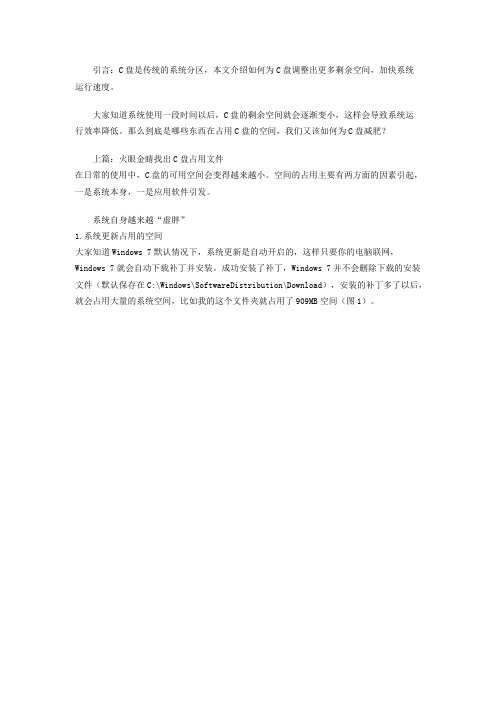
引言:C盘是传统的系统分区,本文介绍如何为C盘调整出更多剩余空间,加快系统运行速度。
大家知道系统使用一段时间以后,C盘的剩余空间就会逐渐变小,这样会导致系统运行效率降低。
那么到底是哪些东西在占用C盘的空间,我们又该如何为C盘减肥?上篇:火眼金睛找出C盘占用文件在日常的使用中,C盘的可用空间会变得越来越小。
空间的占用主要有两方面的因素引起,一是系统本身,一是应用软件引发。
系统自身越来越“虚胖”1.系统更新占用的空间大家知道Windows 7默认情况下,系统更新是自动开启的,这样只要你的电脑联网,Windows 7就会自动下载补丁并安装。
成功安装了补丁,Windows 7并不会删除下载的安装文件(默认保存在C:\Windows\SoftwareDistribution\Download),安装的补丁多了以后,就会占用大量的系统空间,比如我的这个文件夹就占用了909MB空间(图1)。
2.保存自动更新版本文件占用的空间为了提高系统兼容性(也为了便于回滚到旧版本),微软从Windows XP开始便推出了WinSxS(位于X:\windows下),用于存放各个版本的Windows组件(比如SP1、SP2、SP3等版本)。
这样每次系统更新都会在其中添加新版本的文件,WinSXS目录就会占用大量的系统空间,比如我的Windows 7电脑上的WinSxS就占用5GB左右的空间(图2)。
3.注册表文件大家知道注册表是Windows的神经中枢,高效简洁的注册表是Windows 7运行高效的根本。
但是日常系统更新、驱动安装/升级、应用程序安装/删除都会在注册表中留下大量的垃圾键值。
时间长了就会造成注册表文件的臃肿,直接降低系统运行效率。
用户日常使用软件生成垃圾1.用户文档、下载文件占用空间Windows 7默认情况下,保存个人文件的“我的文档”等目录都是保存在C盘,保存文件多了以后会占用C盘空间。
比如Windows 7的“C:\Users\当前用户\Downloads”是系统默认的下载路径,如果你经常使用IE下载文件,上述目录就会变得很大。
Windows7 之后所需的瘦身清理工作(减少c盘空间)!

第一步就是开启Administrator 帐户,先取得最高管理权限,方法:右键桌面计算机--管理,本地用户和组--用户,右键Administrator--属性,去除“帐户已禁用”前的勾,注销当前用户登录Administrator 帐户。
1.禁用休眠,点击开始菜单,所有程序→附件→命令提示符”,右击选择“以管理员身份运行”,进入命令提示符后,手动输入“powercfg -h off” 并回车;Vista 中可以通过磁盘清理删除休眠文件。
2.删除系统备份,关闭系统保护:右键桌面计算机--属性--高级管理设置--系统保护,选中开启系统保护的磁盘,配置,选择“关闭系统保护”,应用,确定。
3.转移虚拟内存:右键桌面计算机--属性--高级系统设置--高级--性能--设置--高级,单击“虚拟内存”下的“更改”按钮,取消“自动管理所有驱动器的分页文件大小”复选框,选中虚拟内存所在系统盘(一般是在C盘),选择下方的“无分页文件”,再单击“设置”按钮。
再选中其它盘,把分页文件放到其上即可。
如果内存大于4GB以上,可以考虑不再设置虚拟内存。
4.转移“用户的文件“(桌面双击Administrator(用户文件夹)文件夹,推荐转移以下几个系统文件夹:收藏夹,视频,音乐,图片,文档。
右键要转移的项目属性--位置X:\Users\Administrator 即可)。
一般做到以上四步就可以了,下面的开始删除文件,硬盘空间充裕的情况下可以忽略。
手动瘦身攻略(删文件不删功能、简化优化系统不简优化性能)1.C:\Windows\Web\Wall*** (Windows自带墙纸)推荐转移。
2.C:\Windows\System32\DriverStore\FileRepository 下:搜索输入ati*.inf (14.6M) nv*.inf(94.9M) (A卡用户删NVIDIA、N卡用户删ATI)搜索输入mdm*.inf (21.6M)搜索输入prn*.inf (781M) prn 开头的全部都是打印机驱动,相信大多数人都是用不上的。
为Windows 7减负 C盘减肥我有招
引言:C盘是传统的系统分区,本文介绍如何为C盘调整出更多剩余空间,加快系统运行速度。
大家知道系统使用一段时间以后,C盘的剩余空间就会逐渐变小,这样会导致系统运行效率降低。
那么到底是哪些东西在占用C盘的空间,我们又该如何为C盘减肥?上篇:火眼金睛找出C盘占用文件在日常的使用中,C盘的可用空间会变得越来越小。
空间的占用主要有两方面的因素引起,一是系统本身,一是应用软件引发。
系统自身越来越“虚胖”1.系统更新占用的空间大家知道Windows 7默认情况下,系统更新是自动开启的,这样只要你的电脑联网,Windows 7就会自动下载补丁并安装。
成功安装了补丁,Windows 7并不会删除下载的安装文件(默认保存在C:\Windows\SoftwareDistribution\Download),安装的补丁多了以后,就会占用大量的系统空间,比如我的这个文件夹就占用了909MB空间(图1)。
2.保存自动更新版本文件占用的空间为了提高系统兼容性(也为了便于回滚到旧版本),微软从Windows XP开始便推出了WinSxS (位于X:\windows下),用于存放各个版本的Windows组件(比如SP1、SP2、SP3等版本)。
这样每次系统更新都会在其中添加新版本的文件,WinSXS目录就会占用大量的系统空间,比如我的Windows 7电脑上的WinSxS就占用5GB左右的空间(图2)。
3.注册表文件大家知道注册表是Windows的神经中枢,高效简洁的注册表是Windows 7运行高效的根本。
但是日常系统更新、驱动安装/升级、应用程序安装/删除都会在注册表中留下大量的垃圾键值。
时间长了就会造成注册表文件的臃肿,直接降低系统运行效率。
用户日常使用软件生成垃圾1.用户文档、下载文件占用空间Windows 7默认情况下,保存个人文件的“我的文档”等目录都是保存在C盘,保存文件多了以后会占用C盘空间。
比如Windows 7的“C:\Users\当前用户\Downloads”是系统默认的下载路径,如果你经常使用IE下载文件,上述目录就会变得很大。
win7系统占用空间大的解决方法
win7系统占用空间大的解决方法
在平时的日常生活里,有时候我们系统积累许多垃圾,导致系统占用空间非常大,那么该如何解决win7系统占用空间大这个难题呢?下面是店铺收集的关于win7系统占用空间大的解决方法,希望对你有所帮助。
win7系统占用空间大的解决方法
有三个步骤:(当然是确保你C盘没放太多无用的东西)
1、缩小休眠文件体积
用管理员身份运行命令提示符,输入:powercfg –H size 50
休眠文件将被压缩到内存的50%,减少占用的硬盘空间达到内存的25%.
如果还不够,那就用powercfg –H off 直接关闭。
2、设置虚拟内存页面文件大小
运行systempropertiesadvanced,打开高级系统属性:自定义大小虚拟内存
3、压缩系统安装文件夹(C:\Windows\winsxs文件夹)
首先要取得操作权限:Windows 7如何取得管理员权限
操作方法:先取得WINSXS文件夹的读写权限(默认管理员对这个文件夹只有读取的权限),然后选择WINSXS点鼠标右键,常规–》高级。
……–》压缩内容以节省磁盘空间。
压缩过程需时10-30分钟,视硬盘性能而定。
经过这个三步后,再看一下你的C盘吧!。
巧用Windows7组策略为系统设置瘦身
巧用Windows7组策略为系统设置瘦身巧用Windows 7组策略为系统设置瘦身巧用Windows 7组策略为系统设置瘦身提示:如果启用此设置,则Windows资源管理器中所有允许使用刻录机的功能都会无效,当然,此设置不会妨碍用户借助第三方应用程序使用刻录机刻录光盘。
禁用系统还原节约系统资源虽然Win7的系统还原功能非常强大,点点鼠标,就可轻松还原到“出事前的状态。
不过,系统还原会占用磁盘空间,尤其是使用时间越久,占用空间也会越多,因此,对于配置不高的计算机来说,可以考虑禁用这一功能。
依次展开“计算机配置→管理模板→系统→系统还原,进入“关闭系统还原并启用此策略。
另外,在控制面板中也可以关闭系统还原。
特别需要提醒的是,如果你的配置较高,尽量不要禁用还原功能。
只有在配置较低,尤其是硬盘空间有限的话,才应该考虑关闭系统还原或做一次备份后禁用该功能。
二去除恼人提示平时用电脑,总会碰上一些错误提示或者莫名其妙的提示,比如:系统关机时提示更新正在进行,但是用户又要马上离开;操作过程中,突然弹出一个“发送错误报告之类的提示窗口;观看视频时突然跳出屏保,更是让人不爽!既然如此,那就让组策略来帮忙,把这些恼人的提示统统扫清!关机不犹豫更新下次装一旦用户启动自动更新,每次关机前,系统会先安装更新然后才关机,如果你喜欢手动更新,可以取消这个设置。
依次展开“计算机配置→管理模块→Windows组件→Windows Update,进入“不要在‘关闭Windows’对话框显示安装更新并关机并启用此策略(如图2所示)。
提示:如果启用此策略设置,即使用户在开始菜单中选择关机选项时有更新可以安装,“安装更新并关机的选项也不会出现。
启动此策略,关机后,已经下载的系统更新文件并不会自动删除,也不会丢失,下载的文件还存放在系统目录中,你可以在以后方便的时候随时安装更新,这样更合理。
错误不报告眼不见心不烦电脑正在忙时,突然弹出一个“发送错误报告窗口,还得点一下才能继续操作,像这样的提示信息还真不少,如果总是需要点来点去,就有些麻烦了,为了操作的便利,建议禁用。
win7系统盘瘦身
win7系统盘瘦身Win7系统盘瘦身在使用Windows 7操作系统的过程中,你可能会发现系统盘的空间逐渐变小,导致系统运行变慢或无法顺利安装新软件。
这是因为Windows 7系统盘中的文件和程序越来越多,占用了大量的磁盘空间。
为了解决这个问题,我们需要对系统盘进行瘦身操作,释放磁盘空间并提升系统性能。
下面将为您介绍一些简单有效的方法来瘦身Win7系统盘:1. 清理临时文件夹:Windows 7系统会将许多临时文件存储在一个特定的文件夹中。
这些临时文件可能包括无效的、过时的和不需要的文件,它们占用了大量的磁盘空间。
为了清理这些临时文件,您可以按下Win + R键,输入“%temp%”并按下回车键。
然后选择这些文件并删除。
2. 清理回收站:回收站是存放已删除文件的地方,如果您长期不清空回收站,它会占用大量的磁盘空间。
为了清理回收站,您可以在桌面上找到回收站图标,右键单击并选择“清空回收站”。
3. 禁用休眠功能:休眠功能是Windows 7系统的一个功能,它允许计算机在休眠状态下保存当前的会话,从而快速恢复到之前的状态。
虽然这是一个很有用的功能,但是它会占用大量的磁盘空间,特别是对于拥有较小系统盘的用户来说。
为了禁用休眠功能,您可以打开命令提示符,输入“powercfg.exe -h off”并按下回车键。
4. 删除不需要的程序和文件:在Windows 7系统中,我们可能会下载和安装很多不需要的程序和文件。
这些文件占用了大量的磁盘空间,如果您不再需要它们,就可以删除它们来释放空间。
您可以打开控制面板,选择“卸载程序”,然后选择不需要的程序并点击“卸载”来删除它们。
对于其他不需要的文件,您可以使用Windows资源管理器来删除它们。
5. 使用磁盘清理工具:Windows 7系统自带了一个磁盘清理工具,它可以帮助您清理系统盘上的垃圾文件并释放磁盘空间。
您可以打开“计算机”,右键单击系统盘,选择“属性”,然后在“常规”选项卡下找到“磁盘清理”按钮。
- 1、下载文档前请自行甄别文档内容的完整性,平台不提供额外的编辑、内容补充、找答案等附加服务。
- 2、"仅部分预览"的文档,不可在线预览部分如存在完整性等问题,可反馈申请退款(可完整预览的文档不适用该条件!)。
- 3、如文档侵犯您的权益,请联系客服反馈,我们会尽快为您处理(人工客服工作时间:9:00-18:30)。
WIN7系统瘦身—减少系统空间.txt人和人的心最近又最远,真诚是中间的通道。
试金可以用火,试女人可以用金,试男人可以用女人--往往都经不起那么一试。
WIN7系统瘦身—减少系统空间2010-09-24 15:46共享windows7优化方案,不影响系统性能。
希望能帮得上各位朋友,喜欢的朋友希望能顶一下============================================================================== 1.关闭休眠所有程序→附件→命令提示符”,右击选择“以管理员身份运行”,进入命令提示符后,输入“powercfg -h off”---------------------------------------------------------------------------------------------------------------------------2.关闭系统保护计算机右键属性——高级管理设置——系统保护---------------------------------------------------------------------------------------------------------------------------3.转移虚拟内存计算机右键属性——高级管理设置——高级——性能-设置-高级-更改---------------------------------------------------------------------------------------------------------------------------4.转移“用户的文件”桌面双击 Administrator(用户文件夹)文件夹,在这里推荐转移4个系统文件夹桌面,收藏夹,我的桌面,我的文档。
右键要转移的项目属性——位置 X:\Users\Administrator(X:代表你的系统盘符)---------------------------------------------------------------------------------------------------------------------------减肥攻略(删文件不删功能、简化优化系统不简优化性能)============================================================================== 1.C:\Windows\Web\Wall*** (Windows自带墙纸)推荐转移---------------------------------------------------------------------------------------------------------------------------2.C:\Windows\System32\DriverStore\FileRepository 下搜索输入 ati*.inf (14.6M) nv*.inf(94.9M) (A卡用户删N、N卡用户删A,- -|||) 搜索输入 mdm*.inf (21.6M) 现在早已没人用的东西删搜索输入 prn*.inf (781M) prn 开头的全部都是打印机驱动,大多数人用不上,就是有打印机,买的时候也会带有驱动,删除它!注意:prnms001.inf/prnoc001.inf/prnms002.inf 这三个并不是打印机驱动,建议保留! ---------------------------------------------------------------------------------------------------------------------------3.C:\Boot (13.3M) 这个里面是不同语言的Windows启动界面,除zh-CN外均可删除---------------------------------------------------------------------------------------------------------------------------4.C:\perflogs\System\Diagnostics (9.39M) 这个是系统测试之后的测试记录文件存放处删---------------------------------------------------------------------------------------------------------------------------5.C:\Windows\Downloaded Installations 有一些程序(Dreamweaver……)安装的时候会把安装文件解压至此文件夹里面。
可以安全删除。
几十M到几百M不等。
---------------------------------------------------------------------------------------------------------------------------6.C:\Windows\Help (66.7M) 全部咔嚓……相信没有小白同志看这个了吧……---------------------------------------------------------------------------------------------------------------------------7.C:\Windows\IME\IMESC5 您自定吧。
微软拼音输入法(74.5M)可留C:\Windows\IME\IMEJP10(日文输入法(37.8M) 删)C:\Windows\IME\imekr8(韩文输入法(2.86M) 删)C:\Windows\IME\IMETC10(繁中输入法(21.6M) 删)C:\Windows\System32\IME 下也会有这几项输入法!删除方法同上C:\Windows\System32\IME\IMESC5C:\Windows\System32\IME\***X---------------------------------------------------------------------------------------------------------------------------8.C:\Windows\Installer 下,已安装程序的卸载修改时所需程序,如果你删除了,有些程序卸载和修改就会有问题。
---------------------------------------------------------------------------------------------------------------------------9.C:\Windows\winsxs 这个不能删除,但是可以压缩,压缩后大小为2.48G.节省空间近1G!系统文件,总大小3.22G,C:\Windows\winsxs\Backup(备份文件,占用354MB); 删除放心吧,用不到的……---------------------------------------------------------------------------------------------------------------------------10.C:\ProgramData一些程序安装时会放一些文件到这里面,看需要删除,里面的安装文件exe、msi,可以删除,但是有些是软件运行时需要的文件,不能乱删。
11.C:\Program Files\Microsoft Games系统自带游戏,不玩的可以删除掉,删除自带游戏的方法如下:开始-控制面板-程序-打开或关闭Windows功能,找到游戏,点加号展开,去掉你想删除的游戏前面的对勾,然后确定,即可,同时可以关闭的功能有Tablet PC可选组件/Windows DFS 服务/打印服务/Windows传真和扫描/Windows会议室/远程差分压缩,如需打开IIS,在这里打开Internet信息服务即可以下这些删不删看你了C:\Program Files\Microsoft Games\Chess 象棋高手(30.3M)C:\Program Files\Microsoft Games\FreeCell 空当接龙(690K)C:\Program Files\Microsoft Games\Hearts 红心大战(687K)C:\Program Files\Microsoft Games\inkball 墨球(1.2M)C:\Program Files\Microsoft Games\Mahjong 麻将高手(12.6M)C:\Program Files\Microsoft Games\Minesweeper 扫雷(4.96M)C:\Program Files\Microsoft Games\Purble Place 厨房大赛(3囧M)C:\Program Files\Microsoft Games\Solitaire 纸牌(696K)C:\Program Files\Microsoft Games\SpiderSolitaire 蜘蛛纸牌(697K)12. C:\Users\Public(删除)所有用户公用文件夹,里面有一些示例图片、视频等,可以删除之(217M)其中C:\Users\Public\Recorded TV\Sample Media为Windows Media Center的示例电视录制文件(143M),C:\Users\Public\Music\Sample Music为示例音乐(59M)----------------------------------------------------------------------------------------修改注册表加快Windows 7 系统开机速度1)运行regedit进入注册表。
2)依次打开到:HKEY_LOCAL_MACHINE\SYSTEM\CurrentControlSet\Control\SessionManager\MemoryManagement\PrefetchParameters3)在右边“EnablePrefetcher”主键,把它的默认值由3改为0.4)重启计算机修改注册表加快Windows 7 系统关机速度1)运行regedit进入注册表。
